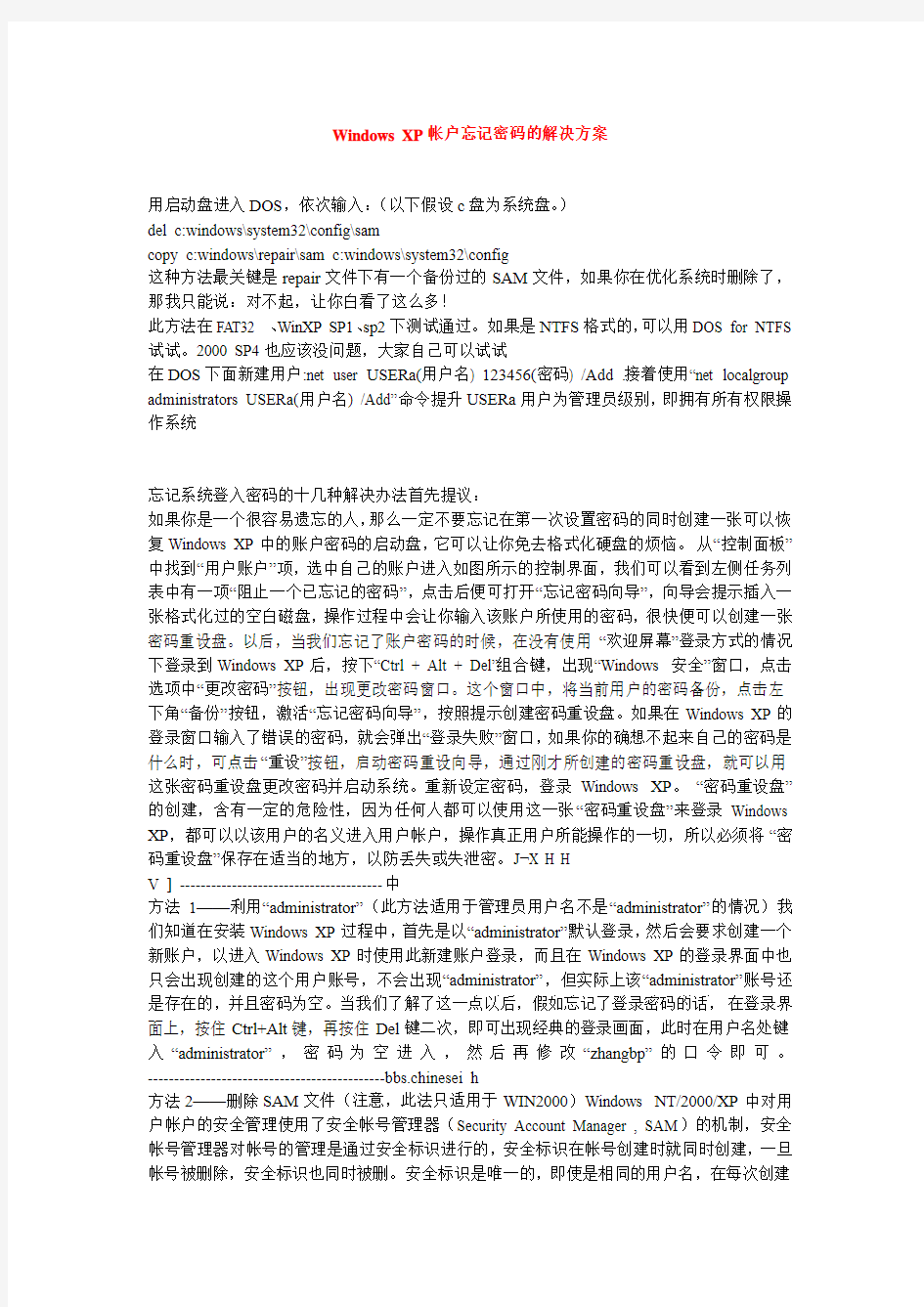

Windows XP帐户忘记密码的解决方案
用启动盘进入DOS,依次输入:(以下假设c盘为系统盘。)
del c:windows\system32\config\sam
copy c:windows\repair\sam c:windows\system32\config
这种方法最关键是repair文件下有一个备份过的SAM文件,如果你在优化系统时删除了,那我只能说:对不起,让你白看了这么多!
此方法在FAT32 、WinXP SP1、sp2下测试通过。如果是NTFS格式的,可以用DOS for NTFS 试试。2000 SP4也应该没问题,大家自己可以试试
在DOS下面新建用户:net user USERa(用户名) 123456(密码) /Add .接着使用“net localgroup administrators USERa(用户名) /Add”命令提升USERa用户为管理员级别,即拥有所有权限操作系统
忘记系统登入密码的十几种解决办法首先提议:
如果你是一个很容易遗忘的人,那么一定不要忘记在第一次设置密码的同时创建一张可以恢复Windows XP中的账户密码的启动盘,它可以让你免去格式化硬盘的烦恼。从“控制面板”中找到“用户账户”项,选中自己的账户进入如图所示的控制界面,我们可以看到左侧任务列表中有一项“阻止一个已忘记的密码”,点击后便可打开“忘记密码向导”,向导会提示插入一张格式化过的空白磁盘,操作过程中会让你输入该账户所使用的密码,很快便可以创建一张密码重设盘。以后,当我们忘记了账户密码的时候,在没有使用“欢迎屏幕”登录方式的情况下登录到Windows XP后,按下“Ctrl + Alt + Del”组合键,出现“Windows 安全”窗口,点击选项中“更改密码”按钮,出现更改密码窗口。这个窗口中,将当前用户的密码备份,点击左下角“备份”按钮,激活“忘记密码向导”,按照提示创建密码重设盘。如果在Windows XP的登录窗口输入了错误的密码,就会弹出“登录失败”窗口,如果你的确想不起来自己的密码是什么时,可点击“重设”按钮,启动密码重设向导,通过刚才所创建的密码重设盘,就可以用这张密码重设盘更改密码并启动系统。重新设定密码,登录Windows XP。“密码重设盘”的创建,含有一定的危险性,因为任何人都可以使用这一张“密码重设盘”来登录Windows XP,都可以以该用户的名义进入用户帐户,操作真正用户所能操作的一切,所以必须将“密码重设盘”保存在适当的地方,以防丢失或失泄密。J?X H H
V ] ---------------------------------------中
方法1——利用“administrator”(此方法适用于管理员用户名不是“administrator”的情况)我们知道在安装Windows XP过程中,首先是以“administrator”默认登录,然后会要求创建一个新账户,以进入Windows XP时使用此新建账户登录,而且在Windows XP的登录界面中也只会出现创建的这个用户账号,不会出现“administrator”,但实际上该“administrator”账号还是存在的,并且密码为空。当我们了解了这一点以后,假如忘记了登录密码的话,在登录界面上,按住Ctrl+Alt键,再按住Del键二次,即可出现经典的登录画面,此时在用户名处键入“administrator”,密码为空进入,然后再修改“zhangbp”的口令即可。---------------------------------------------bbs.chinesei h
方法2——删除SAM文件(注意,此法只适用于WIN2000)Windows NT/2000/XP中对用户帐户的安全管理使用了安全帐号管理器(Security Account Manager , SAM)的机制,安全帐号管理器对帐号的管理是通过安全标识进行的,安全标识在帐号创建时就同时创建,一旦帐号被删除,安全标识也同时被删。安全标识是唯一的,即使是相同的用户名,在每次创建
时获得的安全标识完全不同。因此,一旦某个帐号被用户名重建帐号,也会被赋予不同的安全标识,不会保留原来的权限。安全帐号管理器的具体表现就是%SystemRoot%\system32\config\sam文件。SAM文件是Windows NT/2000/XP的用户帐户数据库,所有用户的登录名以及口令等相关信息都会保存在这个文件中。知道了这些,我们的解决办法也产生了:删除SAM文件,启动系统,它会重建一个干净清白的SAM,里面自然没有密码了。
不过,这么简单的方法在XP是不适用的,可能微软以此为BUG,做了限制……所以现在在XP系统下,即使你删除了SAM,还是不能删除密码,反而会使系统启动初始化出错,从而进入死循环而不能进系统!!--------------------------------------------- B6H i-[#D }-
方法3——从SAM文件中找密码(前提……会使用DOS基本命令就行)在系统启动前,插入启动盘,进入:C:\WINNT\System3\Config\ 用COPY命令将SAM文件复制到软盘上。拿到另一台机子读取。这里需要的工具是LC4,运行LC4,打开并新建一个任务,然后依次击“IMPORT→Import from SAM file”,打开已待破解的SAM文件,此时LC4会自动分析此文件,并显示出文件中的用户名;之后点击“Session→Begin Audit”,即可开始破解密码。如果密码不是很复杂的话,很短的时间内就会得到结果。不过,如果密码比较复杂的话,需要时间会很长,这时我们就需要用下面的方法了。
---------------------------------------------中文之T
方法4——用其他SAM文件覆盖(前提是你可以得到另外一台电脑的SAM文件和它的密码……个人觉得是最为可行的办法)1——如上所说,SAM文件保存着登录名以及口令,那么我们只要替换SAM文件就是替换登录名以及口令了。不过,这个替换用的SAM文件的“产地”硬盘分区格式要和你的系统一样(看是FAT32还是NTFS,你自己确认)。最好这个“产地”的系统没有设密码,安全方面设置没动过(实际上很大部分的个人电脑都是这样),当然,比较保险的方式是把XP的[Win NT\System 32\Config\]下的所有文件覆盖到[C:\Win NT\System 32\Config\]目录中(假设你的XP安装在默认分区C:),2——如果得不到别人的帮助(我是说“万一”),你可以在别的分区上在安装一个XP系统,硬盘分区格式要和原来的一样,并且请你注意一定不要和原来的XP安装在同一分区!在开始之前,一定要事先备份引导区MBR,备份MBR的方法有很多,使用工具软件,如杀毒软件KV3000等。装完后用Administrator登陆,现在你对原来的XP就有绝对的写权限了,你可以把原来的SAM 考下来,用10PHTCRACK得到原来的密码。也可以把新安装的XP的Win NT\System 32\Config\下的所有文件覆盖到C:\Win NT\System 32\Config\目录中(架设原来的XP安装在这里),然后用KV3000恢复以前悲愤的主引导区MBR,现在你就可以用Administrator 身份登陆XP了。[2号方案我自己都觉得麻烦,还是1号:叫别人帮忙比较好……]
【另外,据说C:\windows\repair 目录下的SAM是原始版本的,可以用它来覆盖system32下的这个SAM,这样就可以删除现在的密码,而恢复到刚开始安装系统时的密码了。如果这个密码为空,岂不是…… 】中文之家---------------------------------------------中
方法5——使用Win 2000安装光盘引导修复系统(前提……很明显吧?就是你要有一张Win 2000安装光盘)bbs.chinesejia. 使用Win 2000安装光盘启动电脑,在Wndows2000安装选择界面选择修复Windows 2000(按R键);,然后选择使用故障控制台修复(按C键),系统会扫描现有的Window2000/XP版本。一般只有一个操作系统,所以只列出了一个登录选择(l:C:\Windows)。从键盘上按l,然后回车,这个时候,Window XP并没有要求输人管理员密码,而是直接登录进入了故障恢复控制台模式(如果使用的是Windows XP安装光盘启动的,那是要求输人管理员密码的。这里指的管理员是指系统内建的Administraor账户)熟悉Windows的朋友都知道,故障恢复控制台里面可以进行任何系统级别的操作,例如:复制、移动、删除文件,启动、停止服务,甚至格式化、重新分区等破坏性操作。测
试使用光盘:集成SP3的Windows 2000 Proessional 简体中文版。-?!I7Z O V u'r 测试通过的系统:Windows XP Proessional,打SPI补丁的Windows XP (FAT32和NTFS文件系统都一样)https://www.doczj.com/doc/205466290.html,8U L?w T [需要注意的是,由于各种原因,市面上的一些Windows 2000安装光盘不能够显现故障控制台登录选项,所以也无法利用这个漏洞。同时,由于故障控制台模式本身的限制,也无法从网络上利用这个漏洞,换句话说,这个漏洞仅限于单机。]
---------------------------------------------
方法6——利用NET命令(有两个必要前提才行:按装WINDOWS XP的分区必须采用FAT 32文件小系统,用户名中没有汉字。)S&q5@ I*I Y)t 我们知道在Windows XP中提供了“net user”命令,该命令可以添加、修改用户账户信息,其语法格式为:net user [UserName [Password | *] [options]] [/domain] net user [UserName {Password | *} /add [options] [/domain] net user [UserName [/delete] [/domain]] D每个参数的具体含义在Windows XP帮助中已做了详细的说明,在此笔者就不多阐述了。好了,我们现在以恢复本地用户“zhangbq”口令为例,来说明解决忘记登录密码的步骤:
1、重新启动计算机,在启动画面出现后马上按下F8键,选择“带命令行的安全模式”。
2、运行过程结束时,系统列出了系统超级用户“administrator”和本地用户“zhangbq”的选择菜单,鼠标单击“administrator”,进入命令行模式。
3、键入命令:“net user zhangbq 123456 /add”,强制将“zhangbq”用户的口令更改为“123456”。若想在此添加一新用户(如:用户名为abcdef,口令为123456)的话,请键入“net user abcdef 123456 /add”,添加后可用“net localgroup administrators abcdef /add”命令将用户提升为系统管理组“administrators”的用户,并使其具有超级权限。https://www.doczj.com/doc/205466290.html,8R z }![4`
4、重新启动计算机,选择正常模式下运行,就可以用更改后的口令“123456”登录“zhangbq”用户了。另外,zhangbq 进入登入后在〔控制台〕→〔使用者帐户〕→选忘记密码的用户,然后选〔移除密码〕后〔等出〕在登入画面中选原来的用户便可不需密码情况下等入(因已移除了) 删除刚才新增的用户,在〔控制台〕→〔使用者帐户〕→选〔alanhkg888〕,然后选〔移除帐户〕便可中文之家论坛#B2F
e;A!\ P( [但是有人提出:在实验后得知——在安全模式命令符下新建的用户不能进入正常模式(此结论暂不确认)]
方法7——用破解密码软件(前提是你要有标准的系统安装光盘——不是那种“集成”多个系统的D版盘)https://www.doczj.com/doc/205466290.html, wj)\6[$R
1——使用PASSW ARE KIT 5.0中的Windows KEY 5.0,用于恢复系统管理员的密码,运行后生成3个文件:TXTSETUP.OEM、WINKEY.SYS和WINKEY.INF,3个文件共50KB。把这3个文件放在任何软盘中,然后使用XP安装光盘启动电脑,启动过程中按F6键让系统采用第三方驱动程序。此时,正是我们切入的最好时机,放入该软盘就会自动跳到Windows KEY的界面。他会强行把ADMINISTRATOR的密码换成12345,如此一来何愁大事不成?嗬嗬!当你重新启动以后,你会被要求再次修改你的密码。
2——使用OFFICE NT PASSWORD & REGISTRY EDITOR.用该软件可以制作LINUX启动盘,这个启动盘可以访问NTFS文件系统,因此可以很好地支持Windows 2000/XP。使用该软盘中的一个运行在LINUX下的工具NTPASSWD就可以解决问题,并且可以读取注册表并重写账号。使用方法很简单,只需根据其启动后的提示一步一步做就可以了。在此,建议你使用快速模式,这样会列出用户供你选择修改那个用户密码。默认选择ADMIN组用户,自动找到把ADMINISTRA TOR的名字换掉的用户,十分方便。中文之家,软件,影视,图片,音乐,游戏,文学,娱乐,下载,在线,军事t'`8x"a!J
3——https://www.doczj.com/doc/205466290.html,mander2003为Windows的管理员和最终用户,面对随时可能崩溃的系统,可能每人都会有自己的一套工具,用来挽救数据和修复系统。ERD Commander这可以算是
Winternals Administrators' Pak工具中最强大的组件了,其中一个引人注目的功能就是修改密码,Windows NT/2000/XP/2003 系统中任何一个用户的密码都可以在不知道原先密码的情况下被ERD修改掉。
d5\---------------------------------------------中文之家
方法8——修改屏幕保护程序(前提是你有设置屏保)使用NTFSDOS这个可以从DOS下写NTFS分区的工具。用该软件制作一个DOS启动盘,然后到C:\Win NT\System 32下将屏幕保护程序Logon.Scr改名,接着拷贝https://www.doczj.com/doc/205466290.html,到C:\Win NT\System 32下(WIN2000下可以用CMD.EXE),并将该文件改名为Logon.Scr。这样启动机器15分钟以后,本该出现的屏幕保护现在变成了命令行模式,而且是具有ADMINISTRATOR权限的,通过他就可以修改密码或者添加新的管理员账号了。改完以后不要忘了把屏幕保护程序的名字改回去。---------------------------------------------中文之
2j方法9——使用启动脚本(前提……会使用DOS基本命令就行)
Windows XP启动脚本(startup scrīpts)是计算机在登录屏幕出现之前运行的批处理文件,它的功能类似于Windows 9×和DOS中的自动执行批处理文件autoexec.bat。利用这个特性,可以编写一个批处理文件重新设置用户密码,并将它加入启动脚本中,这样就达到了目的。以下是具体步骤(假设系统目录为C:\Windows)。
1.使用Windows98启动盘启动电脑。在DOS下新建一个文件叫a.bat,内容只需要一条“net user”命令即可:“Net user rwd 12345678”。这条命令的意思是将用户rwd的密码设置为“12345678”(有关Net命令的用法,可参考Windows帮助)。然后将文件a.bat保存到“C:\windows\system32\GroupPolicy\Machine\scrīpts\Startup”下。
2.编写一个启动/关机脚本配置文件scrīpts.ini,这个文件名是固定的,不能改变。内容如下:中文之家,论坛,软件,影视,图片,音乐,游戏,文学,娱乐,下载,在线,军事%l v,R!b W \#^ M D [Startup]中文之家,软件,影视,图片,音乐,游戏,文学,娱乐,下载,在线,军事+X9x2B6m:E"e v @ V V
0CmdLine=a.bat
0Parameters=中文之家,论坛,软件,影视,图片,音乐,游戏,文学,娱乐,下载,在线,军事3L e&o2H&{
3.将文件scrīpts.ini保存到“C:\winnt\system32\GroupPolicy\Machine\scrīpts”下。scrīpts.ini保存着计算机启动/关机脚本的设置数据,文件内容通常包含两个数据段:[Startup]和[Shutdown]。[Startup]数据段下是启动脚本配置,[Shutdown]数据段下是关机脚本配置。每个脚本条目被分成脚本名和脚本参数两部分存储,脚本名保存在XCmdLine关键字下,参数保存在XParameters关键字下,这里的X表示从0开始的脚本序号,以区别多个脚本条目和标志各脚本条目的运行顺序。中文之家,论坛,软件,影视,图片,音乐,游戏,文学,娱乐,下载,在线,军事w;o _ s9u G d h
4.取出Windows 98启动盘,重新启动电脑,等待启动脚本运行。启动脚本运行结束后用户rwd的密码就被恢复为“12345678”。
5.登录成功后删除上述步骤建立的两个文件。
[实际上你可以借用另一台电脑用“记事本”编写a.bat和scrīpts.ini,再用软盘通过DOS复制到自己的电脑上] 说明:Q,{ 以上脚本使用的是FAT32文件系统,如果使用NTFS文件系统,可以将这块硬盘以从盘模式挂接到其它能识别NTFS文件系统(如Windows 2000或Windows XP)的计算机上进行上述操作。本方法可以恢复管理员(Administrator)的密码。对Windows2000系统中本地计算机用户和域用户的密码恢复同样有效。&r m ` Y N)s"u
------------------------------------------------------------------------------------------------------
个人瞎猜的方法
[1[G `?y S==============bbs.chinesej
m-z6l 方法10——利用输入法漏洞(前提是进入系统看见的不是欢迎界面,而是一般的系统网络用户登陆窗口)
[其奥义取自网管软件登陆的破解,没有在系统里实验过。不过倒也没有后遗症,你们姑且试试]https://www.doczj.com/doc/205466290.html, Y P"i K9` fh r
按ctrl+shift打开拼音输入法,出现拼音的状态条,在状态条上点击右键,就会出现一个下拉菜单,选择其中的定义词组(放心,就算系统限制右键,在这也不管用)然后选择文件菜单里面的保存,就会调出保存对话框,然后随便选择一个文件夹,点击右键,选择资源管理器,打开,进去添加个超级用户,一切就OK啦!
(另外也可以用下拉菜单里的[帮助],打开CHM帮助文件,[选项]-[Internet选项]-[Internet 临时文件夹]-[设置]-[查看文件],同样可以进文件夹)中文之家,软件,影视,图片,音乐,游戏,文学,娱乐,下载,在线,军事X!v S"j.b
另外也可以利用输入法BUG,这个方法很简单:就是调出输入法,调到智能ABC,输入VV。然后按左方向键,光标到字母最前面,按DEL删掉,按空格,这时系统提示出错,登陆窗口就被关掉了。进去后……要怎么做,不用多说吧?中文之家,论坛,软件,影视,图片,音乐,游戏,文学,娱乐,下载,在线,军事K3t7^ l'u k
A,p V n Q ?[这方法的初衷无非是先进入系统,再更改添加用户。大不了放弃原先的管理员用户,自己另建一个使用……]
方法11——使用注册表(前提……你敢修改注册表)[借鉴于“修改注册表自动登陆系统”] “修改注册表自动登陆系统”的内容如下:
【单击“开始运行”,在输入框中键入“regedit”打开注册表编辑器,然后在注册表编辑器左方控制台中依次单击展开“HKEY_LOCAL_MACHINE/SOFTWARE/Microsoft/Windows NT/Current Version/Winlogon”,再选择“编辑添加字符串值”,在数值名称中键入“AutoAdminLogon”,然后在窗口中的空白位置上点一下,再双击刚新建的字符串“AutoAdminLogon”,在弹出的“编辑字符串”对话框中输入“1”设置系统允许自动登录。再重复以上的操作,创建一个名为“DefaultUserName”的字符串值,编辑字符串为您准备用于自动登录的账户名称。再新创建一个名为“Defaultpassword”的字符串值,并编辑字符串为您准备用于自动登录的用户账户密码,编辑完并检查无误后,关闭注册表编辑器并重新启动电脑即可自动登录。注意,如果已有“DefaultUserName”,可以不必重新创建,直接更改原有字符串值。如果您的系统工作在局域网环境下,并且在登录到系统上时需要登录域服务器,那么您还需要再添加一个“DefaultDomainName”并编辑字符串为您登录的域名称。】
而我在修改注册表时,发现里面本来就有“Defaultpassword”的字符串,(这是我的个人情况),当然,我原来就没有设密码,所以字符串的值为空。我是想,如果你们的系统也有“Defaultpassword”的字符串,那是否它的值就是密码呢?
或者你们谁敢以上文的方法修改注册表,没准会屏蔽原先的登陆窗口呢!当然,要先备份注册表。
关于SAM文件
%N 使用过NT内核Windows操作系统的朋友都知道NT内核对系统密码的管理机制比Win32内核的Windows操作系统要强得多,这部分归功于NT系统的门卫——SAM。a x F u3U+r0K对于Windows的启动,很多用户并没什么特别的想法,大多数的人都这样看待这个问题:按下电源,稍等片刻,“傻瓜化”的Windows登录界面就出现在我们眼前。但是看了此文,你也许就会有点不同的想法了。
bbs.chi微软做了两个不同的系统骨架,一个叫Win32,我们用的Win9x/Me系统就附在它上面;另一个叫NT(New Technology),也就是WinNT/2000/XP/2003的骨架。不过很不幸,
微软有点“偏心”,Win32的骨架做得明显有点过小,所以它成了瘦子,而NT则是典型的美国壮汉。更不幸的是,微软给Win32配备的PWL门卫是个花瓶,不仅连个家门都看不住,而且嘴巴也守不住秘密;而NT呢,又捞了个好处,SAM门卫尽心尽责,嘴巴也难撬开。NT内核Windows操作系统的密码安全性较Win32内核Windows操作系统的密码安全性高出很多跟SAM不无关系,在这篇文章里,我们就一起来认识一下NT内核Windows操作系统的看门神——SAM。
Y???T h忠实的SAM门卫中文之g%{"W(D4So r
SAM最初是跟随第一代NT来到世界的,它在微软总部的特工代号叫做“安全账户管理器”(Security Accounts Manager),经历了几代系统的改进,这个门卫越来越强壮了。SAM平时居住在WINNT\System32\Config下。当然,它不仅仅是一个SAM文件这么简单,它还带有一名随从:Security(如图1所示)。在NT内核Windows系统启动的时候,SAM就开始忙碌了,首先,它在入口处要求你出示身份证——没有?那么就不能进入Windows,并且没得商量。即使你通过了“门检”,事情也还远远没有结束,SAM随时盯着你呢,只要哪里又有人进来了,它就赶紧去问人家要“证件”……SAM记录的数据很多,包括所有组、账户信息、密码HASH、账户SID等,应该说是一个考虑得比较周全的门卫。
前面说过了,SAM不仅仅是一个文件那么简单,它不但有文件数据,在注册表里面还有一个数据库,位于HKEY_LOCAL_MACHINE\SAM下,这是一个比较复杂的结构(如图所示)。SAM在系统启动后就处于锁定状态,我们没法擅自更改这个文件内容。
SAM的主要结构和用户分组
从上述注册表里的分支我们可以看到以下结果:中文之家,软件,影视,图片,音乐,游戏,文学,娱乐,下载,在线,军事\3a C+T)f [ m7~
1.在HKEY_LOCAL_MACHINE\SAM\SAM\
Domains下就是SAM的内容,其下有两个分支“Account”和“Builtin”。中文之家论坛8A:t;S 2.Domains\Account\Users下存放的就是各个账号的信息,当然,这里是加密过的二进制数据,每个账号下面有两个子项,F和V。项目V中保存的是账户的基本资料,用户名、所属组、描述、密码、注释、是否可以更改密码、账户启用、密码设置时间等。项目F中保存的是一些登录记录,比如上次登录时间、错误登录次数等。SAM靠这些齐全的备忘录来保存与用户账号相关的各种信息。https://www.doczj.com/doc/205466290.html, W b S:i s|(bv$C J
3.Domains\Builtin存放着不同用户分组信息,SAM就是根据这个来划分NT中固有的6个不同的工作组的,它们分别是:管理员(Administrators)、备份操作员(Backup Operators)、客人(Guests)、高权限用户(Power Users)、修复员(Replicator)和普通用户(Users)。
中文幕后指挥官
在Windows系统中,虽然SAM如此尽力,但是它却如《Terminator 3(终结者3)》里MODEL 101的设置一样,不听从你的指挥。它只听本地安全认证(Local Security Authority)程序——LSASS.EXE的差遣,就连进门时的审查也是LSASS的指示。如果你把LSASS杀了,你就等着被赶出门吧——当然,对于普通用户来说,如果你试图用普通的进程管理工具或者Windows系统的进程管理杀掉“LSASS.EXE”进程的话,只会得到“该进程为关键系统进程,任务管理器无法结束进程。”的提示,本地安全认证(Local Security Authority)在Windows 系统中主要负责以下任务:1.重新找回本地组的SID和用户权限;2.创建用户的访问令牌;
3.管理本地安装的服务所使用的服务账号;
4. 存储和映射用户权限;
5.管理审核的策略和设置;
6.管理信任关系。中文之家,软件,影视,图片,音乐,游戏,文学,娱乐,下载,在线,军事_ W;X w h
“萨姆也是人”
中文俗话说,“人无完人”。尽管SAM(萨姆)是这么尽心尽责,可是在这里,我们还是必
须用那句话——“萨姆也是人”来形容它。由于一些设计上的失误,在WinNT/2000里,如果你忘记了密码,那么你要做的不是呼天喊地,只需要在非NT环境里把SAM驱逐出硬盘就可以了。但是在XP以后的Windows操作系统里,这个情况得以改善,如果你把萨姆大叔踢了,NT也躲着死活不肯出来了。
当然,这也并不是说XP以后的Windows的操作系统密码都无法破解,要知道:经典的LC4和NtPassword都专门拿SAM开刀.
计算机应用基础之WindowsXP题目及其解答 WINDOWSXP 部分 一、Windows XP操作系统重点内容梳理: 了解:计算机的定义(P2)、计算机硬件组成(P4)、计算机软件的定义和分类(P5)、电子公告牌(P132)。 理解:自动更新(P100)、系统还原功能(P104)。 掌握:至少掌握一种汉字输入方法(P23)、Windows基本操作(P38)、文件及文件夹基本操作(P57)、Windows常用附件的基本使用方法(P83)、浏览器的基本使用方法(P120)、搜索引擎的基本使用方法(P129)、收藏夹的基本使用方法(P126)、收发电子邮件(P140)、定制个性化工作环境(P72)、进行Windows的基本管理和拨号上网(P113)。 二、Windows XP操作题目及答案 第一题:设置windows 资源管理器,禁用在缓存区文件中文件夹缩略图的自动存储。 解题:打开”资源管理器”――选择“工具“标签――选择“文件夹选项”――选择“查看”――去掉“不缓存缩略图”选择。确定。 第二题:对计算机的区域和语言选项进行设置,把计算机的位置设置为比利时,“非Unicode 程序语言”设置为“英语(英国)”。 解题:打开”资源管理器”—在”我的电脑”下选择”控制面板”—选择“日期、时间、区域和语言设置”—选择“区域和语言选项”—选择“区域选择”标签并在位置处选择“比利时”—选择“高级”标签并在非Unicode 程序语言”设置为“英语(英国)”确定。 第三题:利用设备管理器卸载系统中的标准56K 调制解调器。 解题:打开“控制面板”—选择“性能与维护”—选择“系统”—选择“硬件”标签—选择“设备管理器”—找到“56K调制解调器”右钮单击选择“卸载” 确定。 第四题:现有一个名为4567 的拨号连接,要求配置如下属性:电话号码从169 改95700 ,如果忙音重拨50 次,每次间隔30 秒,断线不重拨,使用Windows XP 的防火墙。 解题:打开“控制面板”—选择“网络与INTERNET连接”—选择“网络连接”—选择“4567拨号连接”并右钮单击—选择“常规”、“选项”和“高级”标签作相应的选择。确定。 第五题:请取消打印机的共享。 解题:打开“控制面板”—选择“打印机和其他硬件”—选择“打印机和传真”—选择相应的打印机并右钮单击--选择“共享”并设置共享。确定。 第六题:通过记事本打开c 盘目录下的“新建文件.txt ”文件,设置记事本自动换行,并将其字体设为“隶书”、初号。 解题:启动考试环境—打开C盘考试目录—选择并打开“新建文件.TXT”文件,利用“格式”标签进行设置。 第七题:将 C 盘根目录下的文件夹Text 以只读形式共享为“通讯区”文件夹。 解题:启动考试环境--打开C盘考试目录—选择“TEXT”文件夹并右钮单击—选择“共享”并设置共享名为“通讯区”、“只读”。确定。 资源管理器操作试题及解答 第八题:打开资源管理器,完成以下操作: ①在yuan 文件夹下创建一个名为jackie 的文件夹; ②将yuan 文件夹下的Ks3 . TxT 及Ks5 . TxT 文件移动到jackie 文件夹下; ③在yuan 文件夹下将Ks1 . TxT 文件复制到Lsl 文件夹中并换名为KSSM13 . TXT ; ④将Ksl . TxT 文件设置成‘隐藏‘并去掉‘存档‘属性; ⑤删除yuan 文件夹下的KS4.TxT 文件; ⑥将系统设置成”显示所有文件”后,去掉Ks . TxT 文件”隐藏”属性; ⑦利用查找功能查找MOSPAINT . TXT 文件,并复制在jackie 文件夹下。 解题:(1)右键单击“开始”,在弹出的快捷菜单中选择“资源管理器”,点击C盘,找到yuan文件夹并点击—然后在右窗口空白位置右击鼠标,在弹出的快捷菜单选择“新建—文件夹”—输入”Jackie”; (2)点击yuan文件夹,然后按住CTRL键,在右窗口用鼠标分别点击“ks3和ks5”,选中两个文件—单击工具栏的“剪切”工具—找到yuan下的jackie并点击--单击工具栏的“粘贴”工具; (3)点击yuan文件夹,然后选中ks1并点击工具栏上的“复制”工具—点击“ls1”文件夹之后选择工具栏上的“粘贴”,然后选择该文件并右键单击,在弹出的快捷菜单选择“重命名”,输入文件名:kssm13。 (4)点击yuan文件夹,然后在右窗口用鼠标点击ks1并右键单击,在弹出的快捷菜单中选择“属性”,然后按题目要求设置“隐藏”和去掉“存档”。 (5)点击yuan文件夹,然后在右窗口用鼠标点击ks4并右键单击,在弹出的快捷菜单中选择“删除”,并放入回收站。 (6)点击菜单栏上的“工具—文件夹选项…“,在打开的对话框中选择”查看“标签,找到“显示所有文件”,点击yuan文件夹,然后在右窗口用鼠标点击ks并右键单击,在弹出的快捷菜单中选择“属性”,然后按题目要求去掉“隐藏”。 (7)可以直接在yuan以下的子文件夹中找到该文件,然后复制到jackie文件夹中。(文件复制方法前面讲过) 第九题:打开资源管理器,完成以下操作: ①在DDKS 文件夹下创建一个名为AB7 的文件夹; ②将DDKS 文件夹下的KS1 . TXT 及KS4 . TXT 文件复制到AB7 文件夹中; ③在DDKS 文件下将FILE3 . TXT 文件复制到Lsl 文件夹中并换名为KSSM7 . TXT ; ④将FILE3 . TxT 文件设置成“只读”属性并去掉“存档”属性; ⑤删除DDKs 文件夹下的KS5 . TxT 文件; ⑥将系统设置成“显示所有文件“后,去掉Ks . TxT 文件’隐藏‘属性; ⑦文件夹SOWERCP 改名为SOWERCPLNK . PPT 。 解题:该题考到--创建文件夹、文件复制、文件重命名、文件属性、文件删除等,可参照第八题中相关小题的做法完成。 第十题:打开资源管理器,完成以下操作: ①在WEXAM 文件夹下的CWINLX 下创建一个名为AB4的文件夹; ②将WEXAM 文件夹下的KS1 . TXT 及KS5 . TXT 文件复制到AB4文件夹中; ③在WEXAM 文件夹下将FILE4 . TXT 文件复制到LSI 文件夹中并换名为KSSM4 . TXT ; ④给WEAM 文件夹下的FILE4 . TxT 增加“只读“属性并取消‘存档‘属性; ⑤删除WEXAM 文件夹下的KS3 . TXT 文件; ⑥将系统设置成“显示所有文件”后,去掉Ks2 . TxT 文件‘隐藏‘属性; ⑦搜索LS 文件夹并移动到CWINLX 文件夹下。 解题:该题考到--创建文件夹、文件复制、文件重命名、文件属性、文件删除等,可参照第八题中相关小题的做法完成。 第十一题:打开资源管理器,完成以下操作: ①在sower 文件夹下的CWINLX 下创建一个名为AB3 的文件夹; ②将Sower 文件夹下的softl . TXT 及soft2 . TXT 文件复制到AB3 文件夹中; ③在sower 文件夹下建立文件NEW . TxT ; ④将soft 1 . TxT 设置成只读属性; ⑤删除Sower 文件夹下的LS 文件夹; ⑥将系统设置成‘显示所有文件‘后,去掉KS . TXT 文件‘隐藏‘属性; ⑦搜索EGS 文件夹并移动到Sower 文件夹下。 解题:该题考到--创建文件夹、文件复制、文件移动、文件属性、文件删除等,可参照第八题中相关小题的做法完成。 第三小题:(3)点击“sower”—在右窗口空白位置右键单击—在弹出的快捷菜单中选择“新建—文本文件”—然后修改文件名为“NEW.txt“即可。
在考试页面上“单击此处下载“WindowsXP 操作”题练习时所使用的压缩包”到E 盘的根目录,使用时先解压,解压路径为E:\(即解压到E 盘的根目录下)! 1、(略) 2、 请将文本文档(文件扩展名为.txt)的显示图标设置为 将其默认打开方式设置为使用“Microsoft Office Word ”,然后在考生文件夹下建立一名为“testSet ”的文本文档,打开该文档并在文档中输入单词“ok ”后保存、退出编辑。 (1)启用“我的电脑”,依次点击“工具”->“文件夹选项”->“文件类型” (2)手动查找类型文件:“TxT 文件”,然后依次修改文件图标和文件的打开方式 (3)在建立名为“testSet ”文件时,先单击WINDOWS XP 的“开始”->“程序”->”附件”->”记事本”,输入“ok ”,再将文件另存到D 盘的考生文件夹下。 3、网上有一计算机(IP 地址为10.220.2.6)提供了一名为Exam$的共享文件夹,访问其时的用户帐号为:用户名dxjsjshare 、密码2009jx 。请将该共享文件夹下的文件share.dat 下载到考生文件夹,并将该共享文件夹映射为网络驱动器X:。 (1)在IE 浏览器地址栏粘贴或输入:\\10.220.2.6\Exam$并回车 (2)分别粘贴或输入用户名(dxjsjshare )和密码(2009jx ) (3)将文件share.dat 复制粘贴到考生文件夹 (4)单击当前“我的电脑”窗口上的“工具”->“映射网络驱动器…”->选择“驱动器”为“x:” (5)在“文件夹”右侧框中粘贴或输入\\210.41.224.138\Exam$ 并点击“完成”。 4、网上有一ftp 服务器(IP 地址为为10.220.2.6)通过端口27提供非匿名ftp 服务,访问其时的用户帐号为:用户名dxjsjspftp 、密码2009ftptest 。将其根文件夹下的文件ftp.rar 下载到考生文件夹。网上有一ftp 服务器(IP 地址为为10.220.2.6)通过端口27提供非匿名ftp 服务,访问其时的用户帐号为:用户名dxjsjspftp 、密码2009ftptest 。将其根文件夹下的文件ftp.rar 下载到考生文件夹。 在IE 浏览器地址栏粘贴或输入:ftp://10.220.2.6:27/ftp://https://www.doczj.com/doc/205466290.html,:27 ,粘贴或输入用户名(dxjsjspftp )密码(2009ftptest ),然后复制粘贴压缩包“ftp.rar ”到考生文件夹。 5、将文件夹E:\winFileTest\cmdTest 下所有扩展名为txt 的文件的扩展名更改为tcd 。 WINDOWS XP 操作方法(供参考)
Windows XP操作系统 Windows XP实验 实验1 Windows XP的基本操作 实验目的 1.熟练掌握Windows XP的基本知识。 2.熟练掌握Windows XP的基本操作。 实验内容 1.快捷图标的创建 请分别给应用程序“记事本”、F盘和F盘下的文件夹“我的照片”在桌面上创建快捷图标。 2.对任务栏的操作 ⑴设置任务栏为自动隐藏。 ⑵取消任务栏上的显示时钟。 ⑶取消任务栏锁定,将任务栏移动到桌面的顶端。 3.添加“智能ABC”输入法,并将其设置为默认输入法。 4.Windows桌面的设置 ⑴背景设置:将保存在D:\我的图库\风景1.jpg图片设置为桌面背景,并将位置设置为“平铺”。 ⑵屏幕保护程序设置:将D:\我的图库文件夹中所有的图片设置为屏幕保护程序,以幻灯片的方式显示。 ⑶将计算机的屏幕分辨率设置为1024*768,并将屏幕的刷新频率设置为85Hz。 5.回收站的设置 ⑴把回收站的最大空间设置为占C盘的10%,占D盘的15%,占E盘的20%。 ⑵将回收站设置为:在删除数据时,不移入回收站,而直接彻底删除。 操作步骤 1.快捷图标的创建 ⑴在桌面上创建“记事本”的快捷图标 单击“开始”→“所有程序”→“附件”→“记事本”,右击鼠标,在弹出的快捷菜单中单击“发送到”→“桌面快捷方式”,如图示2-1所示。或在弹出的快捷菜单中单击“创建快捷方式”命令,然后将创建的快捷图标拖动到桌面上即可。
图2-1 在桌面创建记事本的快捷方式 ⑵在桌面上创建F盘的快捷方式 双击“我的电脑”,在打开的“我的电脑”窗口中,右击F盘,在弹出的快捷菜单中单击“创建快捷图标”命令,在弹出的“快捷方式”对话框中单击“是”按钮,如图示2-2所 示,即可在桌面上创建F盘的快捷图标。 图2-2 “快捷方式”对话框 ⑶在桌面上创建“我的照片”文件夹的快捷图标 双击“我的电脑”,再双击打开F盘,找到“我的照片”文件夹,右击该文件夹,在弹 出的快捷菜单中单击“发送到”→“桌面快捷方式”即可。 2.对任务栏的操作 ⑴设置任务栏为自动隐藏。 ⑵取消任务栏上的显示时钟。 ⑶取消任务栏锁定,将任务栏移动到桌面的顶端。 提示:在任务栏空白处右击鼠标,在在弹出的快捷菜单中单击“属性”,弹出“任务栏 和开始菜单属性”对话框,在对话框中进行设置,如图2-3所示。
Windows XP操作系统基础知识 1.操作系统是软件得核心,是用户和计算机硬件的接口,也是其他软件的开发接口。 2. 从资源管理角度看,操作系统具有处理器管理、存储器管理、设备管理和文件管理的功能。从用户角度来看,必须为用户提供方便的用户接口 3.操作系统按工作方式分为单用户单任务操作系统、单用户多任务操作系统、多用户多任务分时操作系统,我们常用的win95/win98/xp属于单用户多任务操作系统。 4. Windows XP启动成功后,呈现在用户面前的是桌面),其由桌面图标、任务栏、桌面背景组成。 5. 桌面图标中默认包含我的文档、我的电脑、回收站、 Internet Explorer 、网上邻居,其中网上邻居提供对网络上其他计算机文件和文件夹的访问。 6. 任务栏由开始菜单按钮、快速启动栏、窗口按钮栏和系统提示区四部分组成。 7.利用ALT+TAB能够切换各种窗口,而ALT+ESC只能切换已打开的窗口,不能切换最小化得窗口。 8.系统提示区默认包括语言栏、音量控制器和日期指示器。 9. Windows XP有三种经典菜单:开始菜单、下拉式菜单和快捷菜单。 另外还有控制菜单和窗口菜单。你知道他们都是哪吗?不知道的要问呀! 10.菜单的约定: 灰色----表示该命令目前不可用 菜单命令后有省略号----将打开一个对话框 带有黑色箭头的三角----将打开下级子菜单 带√标记----表示当前命令正在启用 带●标记----表示改组命令只能单选 带下划线----当在键盘上键入ALT+带下划线字母,执行相应命令
11.窗口中通用快捷键,ALT+F4关闭窗口,退出程序。CTRL+ESC打开开始菜单,PRINTSCREEN复制当前屏幕到剪贴板,ALT+PRINTSCREEN复制当前窗口到剪贴板。 12.快捷方式实质上是对系统中各种资源的一个链接,它的扩展名为lnk 13.剪贴板是内存中的一块区域。 14. Windows XP的文件名称形式为:文件名. 扩展名 15. 看到带有下列扩展名的文件,你就应该知道它大约是什么类型的文件。 EXE 可执行文件,直接双击运行即可。 SYS 系统文件,最好不要动 COM 命令文件,同EXE文件一样,可直接执行 HTM或HTML 网页文件 TXT 文本文件,我们利用记事本程序建立的文件 BMP 我们利用画图程序建立的文件,是图形文件的格式 SWF FLASH编译后文件,机器需安FLASH插件才可以打开 DOC WORD或写字板软件产生的文件类型 XLS EXCEL软件产生的文件类型 PPT POWERPOINT软件产生的文件类型 WMV 视频文件,利用windows media player或其它视频播放软件打开 WAV 通过XP录音机软件录制的声音文件 PSD PHOTOSHOP产生的文件类型
一、Windows XP概述 1、利用快捷菜单将桌面上的图标按“类型”排列。 2.将“我的电脑”改名为“我的计算机”。 3.将任务栏设置为自动隐藏。 4.利用任务栏的“快速启动”按钮启动“Internet Explorer浏览器”。 5.在窗口中查找关于“清理磁盘”的帮助信息。 6、在对话框中查找关于“清理磁盘”的帮助信息。 7、利用“开始”菜单“所有程序”启动计算机应用程序。 8、在“开始”菜单的所有程序中添加“记事本”快捷方式。 9、在中文输入法工具栏调出动态键盘菜单。 10、在写字板窗口输入特殊符号“§№☆※&▲#”,然后保存为C:\JSB4.TXT。 11、利用复选框进行设置,使新安装的程序在“开始”菜单中突出显示。 12、请将任务栏设置为保持在其它窗口的前端。 13、请将桌面上的Word快捷方式附加到“开始”菜单的“固定项目列表”中,并查看“开始”菜单。 14、设置在“开始”菜单中显示“控制面板”项目,并且设置为“显示为菜单”。 15、桌面上有打开的写字板窗口,请在窗口中利用动态键盘输入小写的希腊字母“αω”。 16、桌面上有打开的写字板窗口,请在窗口中利用动态键盘输入数学符号“∴≌” 17、在桌面上打开帮助和支持中心,利用“索引”的方法取得关于Windows XP的“磁盘清理程序”方面的帮助信息。 18、在不重新启动计算机的情况下切换拥护。 19、在“开始”菜单中不显示“我最近的文档”。 20、使用鼠标操作提高一倍任务拦高度。 21、将“开始”菜单设置成为经典模式。 22、在桌面上调处“Windows XP帮助”窗口。 23、在打开的写字板窗口,设置全角的智能ABC中文输入法。 24、在“Windows XP帮助”窗口中,查找“保存文件”的帮助信息。 25、设置任务栏的属性为“自动隐藏”。 26、在输入法工具栏中选择“智能ABC”输入法,并打开动态键盘。
实验一WindowsXP操作系统基本操作 一、实验目的 1.了解Windows操作系统的基本应用。 2.熟练掌握Windows中的文件管理。 二、实验内容 1.利用资源管理器查看各个驱动器的内容,打开C盘属性对话框查看C盘空间总大小及可用空间。 2.将文件夹选项的查看属性更改为“显示所有文件和文件夹”并要求显示已知文件类型扩展名。 3.为计算机设置屏幕保护程序。 4.在D盘根目录下创建文件夹,结构如图1.1所示。 图1.1 文件夹目录结构图 5.创建一个文本文档,以“我的大学.txt”为文件名保存在aa文件夹中。要求在文“学校名称:海南大学学校地址:海南省海口市人民大道58号邮档中输入如下文字: 编:570228”。 6.将“任务栏和开始菜单属性”对话框以图片形式保存在dd文件夹(使用系统自带的画图程序),命名为“属性.jpg”。 7.搜索C盘中后缀名为.txt,且文件大小不超过10KB的文件,复制其中两个到bb 文件夹下。 8.将dd文件夹重命名为“PIC”。 9.在“cc”文件夹中为“我的大学.txt”文件创建快捷方式。 10.将cc文件夹的属性设置为隐藏,观察文件夹设为隐藏前后文件夹图标的不同。 三、实验步骤 1.操作步骤: (1) 选择“开始”菜单→“所有程序”→“附件”→“windows资源管理器”打开资源管理器。打开资源管理器后,窗口以双窗格的形式显示,左窗格以树形目录显示计算机中所有文件夹,单击文件夹前的“+”“-”隐藏或显示子文件夹目录。右窗格显示
左窗格当前选中的文件夹的子文件夹或文件。如图1.1所示。 图1.2 资源管理器窗口 图1.3 C 盘属性对话框 (2) 分别单击左窗格目录中的每个磁盘驱动器或文件夹名称,在右窗格中分别显示每个磁盘驱动器或文件夹中所包含的内容。例如,在图1.2中,在左窗格选中了了E 盘驱动器(选中后驱动器名称呈深色显示) ,则右窗格中显示E 盘驱动器中所包含的文件夹,文件夹有三个:“编书”、“新建文件夹”、“新建文件夹”,另外还有一个名为“新建文件夹”的快捷方式。按照以上方法分别查看每个磁盘驱动器中所包含的内容,熟练掌握资源管理器的使用。 (3) 在资源管理器的左窗格中选中C 盘驱动器的名称,选择“文件”菜单→“本地磁盘(C :) ”→“属性”(或者单击鼠标右键,在弹出菜单中选择“属性”) ,打开C 盘属性对话框如图1.3所示。在图中标示1处查看磁盘的可用空间和已用空间,在图中标示2处查看磁盘总大小。 2.操作步骤: (1) 选择“开始”菜单→“控制面板”,打开控制面板窗口,如图1.4所示。 打开资源管理器的其他方法:方法一:选中桌面“我的电脑”或“我的文档”图标,单击鼠
在考试页面上“”到E盘的根目录,使用时先解压,解压路径为E:\(即解压到E盘的根目录下)! 1、(略) 2、请将文本文档(文件扩展名为.txt)的显示图标设置为将其默认打 开方式设置为使用“Microsoft Office Word”,然后在考生文件夹下建立一名为“testSet”的文本文档,打开该文档并在文档中输入单词“ok”后保存、退出编辑。(1)启用“我的电脑”,依次点击“工具”->“文件夹选项”->“文件类型” (2)手动查找类型文件:“TxT文件”,然后依次修改文件图标和文件的打开方式 (3)在建立名为“testSet”文件时,先单击WINDOWS XP的“开始”->“程序”->”附件”->”记事本”,输入“ok”,再将文件另存到D盘的考生文件夹下。 3、网上有一计算机(IP地址为10.220.2.6)提供了一名为Exam$的共享文件夹,访问其时的 用户帐号为:用户名dxjsjshare、密码2009jx。请将该共享文件夹下的文件share.dat 下载到考生文件夹,并将该共享文件夹映射为网络驱动器X:。 (1)在IE浏览器地址栏粘贴或输入:并回车 (2)分别粘贴或输入用户名(dxjsjshare)和密码(2009jx) (3)将文件share.dat复制粘贴到考生文件夹 (4)单击当前“我的电脑”窗口上的“工具”->“映射网络驱动器…”->选择“驱动器” 为“x:” (5)在“文件夹”右侧框中粘贴或输入并点击“完成”。 4、网上有一ftp服务器(IP地址为为10.220.2.6)通过端口27提供非匿名ftp服务,访问 其时的用户帐号为:用户名dxjsjspftp、密码2009ftptest。将其根文件夹下的文件ftp.rar下载到考生文件夹。网上有一ftp服务器(IP地址为为10.220.2.6)通过端口27提供非匿名ftp服务,访问其时的用户帐号为:用户名dxjsjspftp、密码2009ftptest。 将其根文件夹下的文件ftp.rar下载到考生文件夹。 在IE浏览器地址栏粘贴或输入:ftp://10.220.2.6:27/,粘贴或输入用户名(dxjsjspftp)密码(2009ftptest),然后复制粘贴压缩包“”到考生文件夹。 5、将文件夹E:\winFileTest\cmdTest下所有扩展名为txt的文件的扩展名更改为tcd。 WINDOWS XP 操作方法(供参考)
Windows XP的基本操作 教学目标: 1、认识Windows窗口,了解窗口的组成;掌握窗口的基本操作;初步认识窗口命令,进一步掌握鼠标器的基本操作方法。 2、激发学习兴趣,培养学生自主性学习的能力,鼓励互帮互助,培养学生团结协作的团队精神。 重点难点:窗口的基础知识和基本操作,对话框的初步操作 教学过程: 打开计算机后,计算机硬件系统通过自身检查,没有硬件错误后,将控制权移交给磁盘上已经存在的软件系统。这个软件系统就是操作系统。 下图是Windos XP启动后的基本画面,呈面在你面前的整下屏幕区域称为桌 面。 一、Windows XP 桌面 (1)任务栏 系统默认将任务栏放在屏幕的底部。在打开程序、文档或窗口时,任务栏上将出现了一个相应的按钮,表示该程序、文档或窗口正处于运行中,操作者可以通过该按钮在已经打开的窗口或运行的程序来回切换。 任务栏上可以自定义工具栏。工具栏中有代表应用程序、文档或窗口的图标,鼠标左键单击可以直接运行程序或窗口。 (2)“开始”按钮 任务栏的最左边是“开始”按钮,将鼠标箭头放在该按钮上,停留一会儿,就会显示“单击这里开始”的提示。单击“开始”按钮可以显示开始菜单。在开始菜单中能够完全显示并运行Windows XP 的应用程序、查找文件、获得帮助等基本操作。 (3)我的电脑 桌面上有一个图标叫“我的电脑”,操作者可以使用它查看计
算机上的所有内容。双击桌面上的“我的电脑”,即可浏览打印机、文件或文件夹等计算机的硬件和软件资源。 (4)我的文档 “我的文档”常用来保存用户在计算机中建立的各种文件。Windows XP 中很多软件都自动默认保存文件的文件夹是“我的文档”。 (5)回收站 “回收站”就像一个垃圾桶,要扔掉的东西就放在这里面。如 果想删除文件或文件夹,那么用鼠标拖住这些文件或文件夹,放到 “回收站”就可以了。如果还需要恢复,这些文件还可以从“回收站”中找回来。需要注意,“回收站”也有空间限制,在一定的时候,也需要清除垃圾,也就是需要“清空回收站”。清空“回收站”后,原来删除的文件就被真 正地删除,再也找不回来了。 (6)网上邻居 如果你的电脑中有网卡,并连通到一个网络上,电脑桌面上就 会出现“网上邻居”的图标。通过它,可以连接到一个网络中其它的计算机上,并共享数据和其它资源。 (7)Internet Explorer ( IE 浏览器) 如果要在Internet 上遨游,浏览器是必须的工具之一。Windows XP 提供了IE 浏览器。通过它你就可以浏览互联网上的各种资源 了。 二、开始菜单及窗口的基本组成 (1)开始菜单 无论何时何地,只要利用鼠标单击“开始”按钮,都可以弹出一个很重要的菜单。下图是开始菜单的一部分。 菜单中的“?”表示可以继续打开一个菜单,此时,只需将鼠标箭头放在菜单中的这一项上,不必单击或双击,就可以打开它的下一级菜单。 菜单中的“…”表示可此由此打开一个对话框,单击此项时就可以打开相应的对话框。通过开始菜单,可以完成Windows XP的各项操作。 (2)窗口 Windows 系统的界面主要组成是窗口和图标,使用鼠标主要是对窗口或图标进行操作。计算机的各种硬件、大多数软件都以图标形式出现在操作者的面前,当你对其进行操作时,一般都将图标打开为一个窗口,并出现在桌面上,然后对窗口进行各种操作。 1、窗口的基本组成与操作
例题 例1操作系统是一种对(D)进行控制和管理的系统软件 A.应用程序 B.全部硬件资源 C.全部软件资源 D.所有计算机资源 例2在Windows XP中,要删除已安装并注册了应用程序,正确做法是(C) A.删除Windows文件夹 B.删除“开始”菜单中相关的快捷方式 B.执行“控制面板”中的“添加/删除程序” D.找到对应的程序文件直接删除 例3微机安装新硬件后,重新启动Windows XP会发生(A) A.系统会自动检测并报告发现新硬件 B.系统会提示你重新装Windows XP C.直接启动到桌面 D.不能正常启动 例4要快速打开最近使用过的文档,最简便的方法是(B) A.打开“我的文档” B.单击“开始”→“文档” B.打开“我的电脑” D.单击“开始”→“搜索”→“文件或文件夹” 例5单击“开始”菜单→“程序”,屏幕将弹出一个子菜单,正确叙述是(D) A.子菜单选项在Windows XP中是固定不变的 B.子菜单列出“程序”文件夹下存放的是应用程序 C.子菜单上大部分选项可以删除,删除后相关应用程序再也不能会用 D.所有选顶都是相关应用程序的快捷方式或存放快捷方式的文件夹 例6下列叙述错误的是(C) A.打开“开始”→“程序”→“附件”→“系统工具”→“磁盘碎片整理程序”,能查看 硬盘已有空间 B.打开“控制面板”→“性能和维护”→“管理工具”→“计算机管理”,能查看硬盘使 用情况 C.在资源管理器中不能查看磁盘的剩余空间 D.在“我的电脑”中可查看磁盘的剩余空间 例7下列关于“剪贴板”的叙述,错误的是(D) A.“剪贴板”是内存中一块临时存储区域 B.断电或退出Windows XP后,“剪贴板”中内容丢失 C.一块“剪贴板”只能保留最后一次“复制”或“剪贴”的选择对象 D.如果“复制”或“剪贴”的对象是一个文件,则“剪贴板”中保存的是该文件的内容例8以下有关Windows XP删除操作的说法,不正确的是(D) A.从网络硬盘上删除的文件、文件夹不能被恢复 B.从U盘上删除的文件、文件夹不能被恢复 C.硬盘上删除的文件、文件夹超过其回收站存储容量的不能恢复 D.直接用鼠标将硬盘上文件、文件夹拖到回收站的不能恢复 例9以下关于Windows XP快捷方式的说法,正确的是(B) A.不允许为快捷方式建立快捷方式 B.一个目标对象可有多个快捷方式 C.一个快捷方式可指向多个目标对象 D.只有文件和文件夹对象可建立快捷方式 例10以下关于打印机的说法中,不正确的是(A) A.Windows XP提供的打印驱动程序支持任何打印机
第2章 Windows XP操作系统 1、填空题 (1).要重新将桌面上的图标按名称排列,可以用鼠标在上右击,在出现的快捷菜单中,选择中的“名称”命令。 (2).在Windows XP中,鼠标的单击、双击、拖曳均是用鼠标键进选择操作。 (3).在Windows XP中,任务栏通常处于屏幕的。 (4).在Windows XP中,单击上相应在的应用程序按钮,可以在不同的窗口之间进行切换 (5).通过“任务栏”右侧的目标,可以切换以中文输入法状态。 (6).将鼠标指向窗口的,拖动鼠标,即可将窗口移动到新的作罢。 (7).在Windows XP中,文件或文件夹的管理可以使用或。 (8).当选定文件或文件夹后,欲改变其属性设置,可以单击鼠标键。 (9).若要取消已经选定的文件,只需单击即可。 (10).在“资源管理器”中,若要选定连续的多个文件时,可先单击要选定的第一个文件, 然后按下键,再单击最后一个文件,则这个连续区域中的所有文件都被选中。 (11).选取多个不连续的文件,应该按住键不放,再依次单击要选取的文件。 (12).“回收站”是用来暂时存放盘上被删除的文件。 (13).在“我的电脑”或“资源管理器”窗口中,改变文件或文件夹的显示方式,是通过窗 口中的菜单。 (14).要安装或删除一个应用程序,可以打开“控制面板”窗口,执行其中的命 令。 (15).瑞星杀毒软件有手动杀毒、、、四种杀毒方 式。 (16).WinRAR的功能可以自动将文件进行解压。 (17).Windows XP的功能可能保护数据免受意外损失。 (18).任务栏主要由、、、和组成。 (19).任务栏缩为一条白线时,表示用户在“任务栏和[开始]菜单属性”中选择了。 (20).桌面上的图标实际就是某个应用程序的快捷方式,如果要启动该程序,只需该 图标即可。 (21).在下拉菜单中,凡是选择了后面带有省略号(...)的命令,都会出现一个。 (22).为了添加某个输入法,应选择窗口中的“区域和语言选项”或在语言 栏中单击按钮中的设置。 (23).在Windows XP中,若要打开“显示属性”对话框,可右击空白处,然后 在弹出的快捷菜单中选择项。 (24).Windows XP语言栏中提供了软键盘功能,以方便用户输入各种特殊符号,而要弹出软 键盘,应先,然后在弹出的菜单中选择合适的软键盘。 2、选择题 (1).WindwosXP系统中的“桌面”是指() A.整个屏幕 B.某个窗口 C.当前窗口 D.全部窗口 (2).下列对图标错误的描述是() A.图标只能代表某类程序的程序组 B.图标可以代表快捷方式
Windows XP基本操作试题(选择题) 1、Windows XP操作系统是一个 A)单用户多任务操作系统 B)单用户单任务操作系统 C)多用户单任务操作系统 D)多用户多任务操作系统 2、Windows XP启动完成后所显示的整个屏幕称为 A)桌面 B)窗口 C)对话框 D)我的电脑 3、正确退出Windows XP的操作很简单也很重要,退出Windows XP的正确操作是 A)拔下电源插销 B)按POWER按钮 C)选择“开始”菜单中的“关闭计算机” D)按Ctrl+Alt+Del,选择“结束任务” 4、在Windows XP中,与鼠标操作无关的术语是 A)单击 B)启动 C)双击 D)拖动 5、在Windows XP操作中,单击鼠标右键,会 A)弹出一个快捷菜单 B)弹出一个对话框 C)弹出一个窗口 D)弹出帮助信息 6、Windows XP中,可以在中文输入法和英文间切换的组合键是 A)Ctrl+PrintScreen B)Ctrl+Alt C)Ctrl+空格 D)Ctrl+Tab 7、设Windows XP桌面上已经有某应用程序的图标,要运行该程序,可以 A)用鼠标左键单击该图标 B)用鼠标拖动该图标 C)用鼠标左键双击该图标 D)用鼠标右键双击该图标 8、在Windows XP中,双击桌面上的图标,表示对该图标代表的程序所做的操作是 A)启动 B)移动 C)选择 D)删除 9、在Windows XP中,打开“开始”菜单可使用组合键
A)Ctrl+Del B)Ctrl+Tab C)Ctrl+Esc D)Ctrl+Shift 10、Windows XP中,下列叙述不正确的是 A)每次启动一个应用程序,“任务栏”上就有代表该程序的一个“任务按钮” B)任务栏通常位于桌面的底部,它的位置可以改变,但大小不能改变 C)单击“任务栏”空白处,单击快捷菜单的“属性”命令,可对任务栏进行设置 D)任务栏中的所有任务按钮显示了当前运行在Windows XP下的全部应用程序 11、通常在Windows XP操作系统中,桌面的底部是任务栏,任务栏的左侧是 A)语言指示器 B)应用程序的任务按钮 C)“开始”按钮 D)系统时钟 12、在Windows XP中,要调用计算器进行一些简单的计算,通过 A)资源管理器 B)控制面板 C)“附件”菜单 D)MS-DCS方式 13、在Windows XP中,某菜单项后有“…”标记,它的含义是 A)此菜单项命令在当前情形下不可用 B)选择此菜单后,将弹出一个相应的对话框 C)此菜单下还有下一级菜单 D)该菜单项已经被选用 14、在Windows XP窗口的菜单项中,有些菜单项显示暗淡,它表示 A)该菜单项已经被使用过 B)该菜单项已经被删除 C)该菜单项正在被使用某些方面 D)该菜单项当前不能被使用 15、在Windows XP窗口的菜单项中,有些菜单项右侧有一右指三角形,它表示 A)如果用户选择了此命令,则会弹出下一级菜单 B)如果用户选择了此命令,则会弹出一个对话框 C)该菜单项当前正在被使用 D)该菜单项不能被使用 16、在Windows XP窗口的菜单中,有些菜单项前面有“√”,它表示 A)如果用户选择了此命令,则会弹出下一级菜单 B)如果用户选择了此命令,则会弹出一个对话框 C)该菜单项当前正在被使用 D)该菜单项不能被使用 17、在Windows XP中,关于“最小化”窗口的叙述,正确的是 A)最小化窗口后,它仍然在内存中运行,占用系统资源 B)关闭窗口后,它仍然在内存中运行,占用系统资源 C)最小化窗口和关闭窗口没有区别,都在内存中运行,占用系统资源
对口升学计算机应用类专业 windows xp 操作试题一 注:要掌握操作步骤!! 一、Windows的界面(一) 1、要求:利用“索引”查找关于“计划任务”的帮助信息,并打开“如何计划任务”的帮助信息:开始→帮助和支持→索引→输入“计划任务”→双击“如何计划任务” 2、在对话框中显示“重置”的帮助信息:单击“?”→单击“重置” 3、要求:在窗口中利用搜索,查找关于“键盘”的帮助信息:输入“键盘”→单击右边的按钮。 4、要求:隐藏桌面上的图标:右击→排列图标→显示桌面图标 5、要求:在桌面上新建一个名为“我的文稿”的文件夹:右击→新建→文件夹→输入“我的文稿” 6、要求:在桌面上创建一个名为“我的练习”的文本文档,并更名为:“已做练习”:右击→新建→文本文档→输入“我的练习”→回车→重命名→输入“已做练习”→回车 7、要求:首先利用快捷菜单将桌面上的图标“自动排列”,然后再移动桌面上“我的电脑”图标到桌面图标最后位置:右击→排列图标→自动排列→拖曳“我的电脑”到最后 8、要求:利用快捷菜单将桌面上的图标按“修改时间”排列:右击→排列图标→修改时间 9、要求:删除桌面上名为“我的音乐”的图标:右击“我的音乐”→删除→是 10、要求:使用鼠标拖动的方式删除桌面上“我的照片”的图标:单击“我的照片”→拖曳“我的照片”到“回收站”上 11、要求:将“我的文档”移动到“网上邻居”右边:拖曳“我的文档”到“网上邻居”右边→释放鼠标 12、要求:将“我的图片”图标名称改为“我的练习文档”:右击“我的图片”→重命名→输入“我的练习文档”→回车 二、Windows的界面(二) 1、要求:调整任务栏的位置到屏幕右侧:鼠标指向任务栏空白处→按住鼠标拖曳到右侧→释放鼠标 2、要求:利用任务栏的“快速启动”按钮启动“Windows Media Player”应用程序:单击“快速启动区”的“Windows Media Player”图标 3、要求:调出语言栏,并利用开始菜单打开控制面板的分类视图,设置显示快速启动区:右击任务栏→工具栏→语言栏;开始→控制面板→切换到经典视图→外观和主题→任务栏和开始菜单→显示快速启动→确定 4、要求:将“我的电脑”建立在任务栏上,关闭链接栏,并显示桌面栏的文字:右击任务栏→工具栏→新建工具栏→我的电脑→确定;右击任务栏→工具栏→链接;右击任务栏上的“桌面”→显示文字 5、要求:在任务栏属性中,将任务栏设置为保持在其它窗口的前端,并进行锁定:右击任务栏→属性→锁定任务栏→将任务栏保持在其他窗口的前端→确定 →工具栏→地址;输入“”→转到(或按回车键) 7、要求:显示快速启动区的标题,并将任务栏高度适当调低:右击快速启动区→显示标题;鼠标指向任务栏上部并按住鼠标往下拖→释放鼠标 8、要求:在任务栏上,创建“新建文件夹”工具栏,并显示大图标:右击任务栏→工具栏→新建工具栏→我的文档→新建文件夹→确定;右击任务栏上的“新建文件夹”→查看→大图标